Serienbriefe mit 1CRM versenden
Voraussetzungen
Inhaltsverzeichnis
Serienbriefversand im CRM-System
Die Serienbrieffunktionalität steht in 1CRM an folgenden Stellen zur Verfügung:
| Modul im CRM: | Verfügbarkeit in folgenden Ansichten: |
|---|---|
| Kontaktmodul | Listenansicht |
| Interessentenmodul | Listenansicht |
| Zielkundenliste | Listenansicht aus dem Kontakt-Subpanel |
| Eventsmodul (CRM Events-Erweiterung): Teilnehmer und Referenten | Listenansicht |
RTF-Vorlage erstellen
1 Neues Dokument in MS Word öffnen
2 Hintergrundbild einfügen
Wenn Sie ein Hintergrundbild in der Vorlage brauchen (z. B. nützlich für die Erstellung eines Event-Tickets), ist Folgendes zu beachten:
- Das Bild muss als GIF-Datei vorliegen. Bei anderen Bild-Formaten kann es vorkommen, dass die RTF Vorlage nicht funktioniert.
- Die Dateigröße des Bildes darf nicht größer als 500 KB sein.
- Sie müssen das Bild in die Kopfzeile der Vorlage einfügen, damit auf jeder Seite der RFT Vorlage das Bild zu sehen ist und nicht nur auf der ersten Seite.
Durch das Einfügen des Bildes in die Kopfzeile verblasst das Bild. - Stellen Sie das Hintergrundbild über Textumbruch > Hinter den Text hinter den Text.
3 Anfangs-Tag und End-Tag einfügen
Fügen Sie das Anfang-Tag <<i@h:start>> am Seitenanfang und das Ende-Tag <<i@h:end>> am Seitenende ein.
Achten Sie darauf, dass <<i@h:start>> direkt mit der Kopfzeile abschließt und <<i@h:end>> direkt mit der Fußzeile abschließt. Zwischen diese beiden Tags wird der Text mit den Variablen eingefügt. Wenn Sie die Tags nicht direkt an der Kopf- bzw. Fußzeile platzieren, verschiebt sich der Text mit den Variablen, wenn die RTF-Datei ausgefüllt wird.
4 Als RTF-Dokument speichern
Speichern Sie das fertige Word-Dokument als RTF-Datei. Achten Sie darauf, dass die RTF-Datei nicht größer als 17,1 MB ist. Wenn die RTF-Datei größer ist, dann kann die RTF-Vorlage von 1CRM nicht ausgeführt werden. Wenn die RTF-Dateien größer als 17,1 MB sind, liegt die Ursache an dem eingefügten Bild. Fügen Sie ein anderes Bild ein oder verkleinern Sie die Dateigröße des bisherigen Bildes.
Mögliche Variablen in der RTF-Vorlage
Firma
| Zweck | Variable |
|---|---|
| Inhaber | $account_phone_fax |
| Name | $account_name |
| Direktwahl | $account_phone_office |
| $account_email1 | |
| E-Mail2 | $account_email2 |
| Fax | $account_phone_fax |
| Straße Rechnung | $account_billing_address_street |
| PLZ Rechnung | $account_billing_address_postalcode |
| Ort Rechnung | $account_billing_address_city |
| Land Rechnung | $account_billing_address_country |
| Ländercode Rechnung | $account_billing_address_countrycode |
Kontakt
| Zweck | Variable |
|---|---|
| Anrede | $contact_salutation |
| Direktwahl | $contact_phone_other |
| $contact_email1 | |
| E-Mail2 | $contact_email2 |
| Fax | $contact_phone_fax |
| Firma | $contact_account_name |
| Abteilung | $contact_department |
| Geschäftlich | $contact_phone_work |
| Nachname | $contact_last_name |
| Vorname | $contact_first_name |
| Primäre Adresse Land | $contact_primary_address_country |
| Primäre Adresse Ort | $contact_primary_address_city |
| Primäre Adresse PLZ | $contact_primary_address_postalcode |
| Primäre Adresse Straße | $contact_primary_address_street |
| Primäre Adresse Ländercode | $contact_primary_address_countrycode |
| Mobile | $contact_phone_mobile |
| Privat | $contact_phone_home |
| Onlineshop ID | $contact_online_shop_id |
Event
Sie können die folgenden Variablen nur nutzen, wenn Sie die CRM Events-Erweiterung installiert haben.
| Zweck | Variable |
|---|---|
| Anmeldungen | $eventsession_count_customers |
| Anzahl gebuchter Tickets | $eventsession_booked_tickets_count |
| Enddatum | $eventsession_date_end |
| Startdatum | $eventsession_date_start |
| Event | $eventsession_event_name |
| Eventort | $eventsession_host1 |
| Eventort2 | $eventsession_host2 |
| Eventort3 | $eventsession_host3 |
| Letzte Änderung | $eventsession_date_modified |
| Ort Beschreibung | $eventsession_location |
| Ort Maplinks | $eventsession_location_maplink |
| Redner1 | $eventsession_speaker1 |
| Redner2 | $eventsession_speaker2 |
| Redner3 | $eventsession_speaker3 |
| Format Seminar | $eventsession_event_format |
| Teilnehmerbeschränkung | $eventsession_attendee_limit |
| Event Webseite | $eventsession_website |
| Mit Abendessen | $eventsession_dinner |
| Mit Erfrischung | $eventsession_refreshments |
| Mit Frühstück | $eventsession_breakfast |
| Mit Mittagessen | $eventsession_lunch |
Beispielvorlagen zum Download
Sie können folgende RTF-Vorlagen kostenfrei herunterladen und darauf basierend Ihre eigenen Vorlagen erstellen:
Serienbriefe erstellen
1 Auswahl in Listenansicht
Wählen Sie in der Listenansicht (bspw. im Kontaktmodul) einzelne Datensätze, ganze Seiten oder alle Einträge aus.
2 Auf Aktionen klicken
Klicken Sie anschließend auf Aktionen und danach auf die Option Serienbrief (Mail Merge).
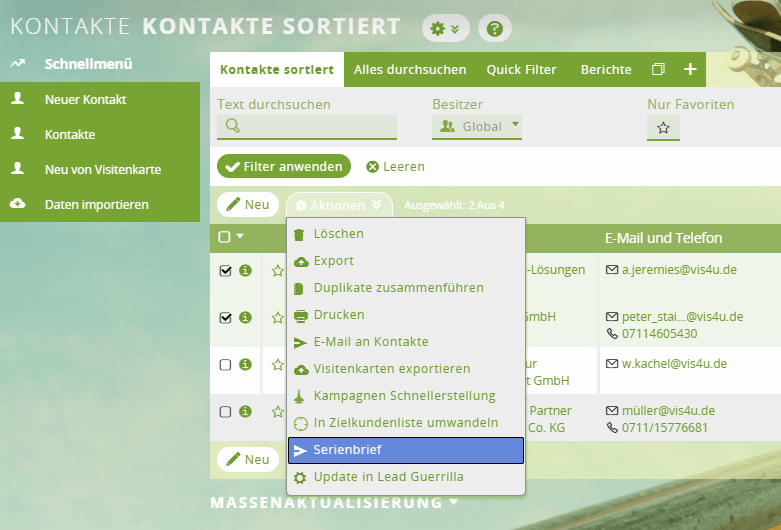
3 RTF-Datei hochladen
Laden Sie im folgenden Dialogfenster die von Ihnen gewünschte RTF-Datei hoch.

Nachdem die Vorlage hochgeladen wurde, müssen Sie einen kurzen Moment warten, bis 1CRM das neue Dokument mail_merge.rtf erstellt hat. In diesem Dokument sind die Platzhalter der Vorlage durch die richtigen Daten der Kontakte ersetzt. Es erscheint eine Meldung in Ihrem Browser, über die Sie das RTF-Dokument herunterladen können.
Etiketten drucken
Wenn Sie Etiketten mit den Adressdaten Ihrer Kontakte erstellen möchten, empfehlen wir, ein CSV-Datei der gewünschten Kontakte zu erstellen und dann in MS Word weiterzubearbeiten.
Wie Sie eine CSV-Datei erstellen, erfahren Sie in der Anleitung Daten exportieren.
Wenn Sie die CSV-Datei erstellt haben, führen Sie die Schritte durch, die in der Anleitung Drucken von Etiketten für Ihre Adressenliste (die Anleitung stammt von Microsoft) erläutert werden.